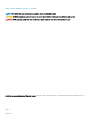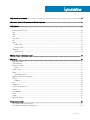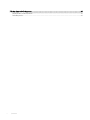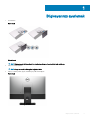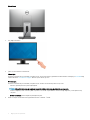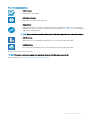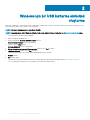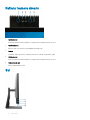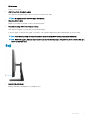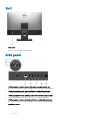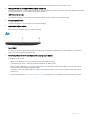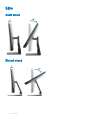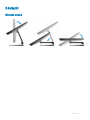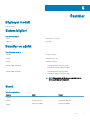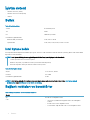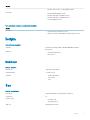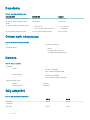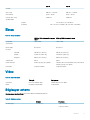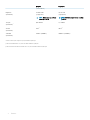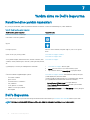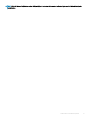Dell Inspiron 5477 Hızlı başlangıç Kılavuzu
- Tip
- Hızlı başlangıç Kılavuzu

Inspiron 24 5000 All-In-One
Kurulum ve Teknik Özellikleri
Bilgisayar Modeli: Inspiron 24-5477
Resmi Model: W20C
Resmi Tip: W20C001

Notlar, dikkat edilecek noktalar ve uyarılar
NOT: NOT, ürününüzü daha iyi kullanmanıza yardımcı olacak önemli bilgiler sağlar.
DİKKAT: DİKKAT, donanımda olabilecek hasarları ya da veri kaybını belirtir ve bu sorunun nasıl önleneceğini anlatır.
UYARI: UYARI, meydana gelebilecek olası maddi hasar, kişisel yaralanma veya ölüm tehlikesi anlamına gelir.
© 2018 Dell Inc. veya bağlı kuruluşları. Tüm hakları saklıdır. Dell, EMC ve diğer ticari markalar, Dell Inc. veya bağlı kuruluşlarının ticari markalarıdır. Diğer ticari
markalar ilgili sahiplerinin ticari markaları olabilir.
2018 - 12
Revizyon A02

İçindekiler
1 Bilgisayarınızı ayarlamak.................................................................................................................................5
2 Windows için bir USB kurtarma sürücüsü oluşturma...................................................................................... 8
3 Görünümler....................................................................................................................................................9
Ön.........................................................................................................................................................................................9
Katlanır kamera aksamı.................................................................................................................................................... 10
Sol.......................................................................................................................................................................................10
Sağ...................................................................................................................................................................................... 11
Geri..................................................................................................................................................................................... 12
Arka panel.......................................................................................................................................................................... 12
Alt........................................................................................................................................................................................13
Eğim....................................................................................................................................................................................14
Sabit stand...................................................................................................................................................................14
Eklemli stand................................................................................................................................................................14
Dönüştür............................................................................................................................................................................ 15
Eklemli stand............................................................................................................................................................... 15
4 Katlanır-kamera aksamına erişme................................................................................................................. 16
5 Özellikler...................................................................................................................................................... 17
Bilgisayar modeli................................................................................................................................................................ 17
Sistem bilgileri....................................................................................................................................................................17
Boyutlar ve ağırlık..............................................................................................................................................................17
Stand............................................................................................................................................................................ 17
İşletim sistemi.................................................................................................................................................................... 18
Bellek..................................................................................................................................................................................18
Intel Optane bellek...................................................................................................................................................... 18
Bağlantı noktaları ve konektörler.....................................................................................................................................18
İletişim................................................................................................................................................................................ 19
Kablosuz.......................................................................................................................................................................19
Ses......................................................................................................................................................................................19
Depolama.......................................................................................................................................................................... 20
Ortam kartı okuyucusu....................................................................................................................................................20
Kamera.............................................................................................................................................................................. 20
Güç adaptörü....................................................................................................................................................................20
Ekran.................................................................................................................................................................................. 21
Video.................................................................................................................................................................................. 21
Bilgisayar ortamı................................................................................................................................................................21
6 Intel Optane bellek.......................................................................................................................................23
Intel Optane belleği etkinleştirme................................................................................................................................... 23
Intel Optane belleği devre dışı bırakma.......................................................................................................................... 23
İçindekiler
3

7 Yardım alma ve Dell'e başvurma....................................................................................................................24
Kendi kendine yardım kaynakları.....................................................................................................................................24
Dell'e Başvurma................................................................................................................................................................ 24
4 İçindekiler

Bilgisayarınızı ayarlamak
1 Standı kurun.
Sabit stand
Eklemli stand
NOT
: Bilgisayarınızda birlikte eklemli bir stand satın aldıysanız bu stand fabrikada takılmıştır.
2 Klavye ve fareyi ayarlayın.
NOT
: Klavye ve fare ile birlikte gelen belgelere bakın.
3 Kabloyu standın içinden geçirin, ardından güç kablosunu bağlayın.
Sabit stand
1
Bilgisayarınızı ayarlamak 5

Eklemli stand
4 Güç düğmesine basın.
5 İşletim sistemi kurulumu tamamlamak.
Ubuntu için:
Kurulumu tamamlamak için ekrandaki yönergeleri izleyin. Ubuntu kurulumunu yapılandırma hakkında daha fazla bilgi için SLN151664 bilgi
tabanı makalesine www.dell.com/support adresini ziyaret ederek göz atın.
Windows İçin:
Kurulumu tamamlamak için ekrandaki yönergeleri izleyin. Kurulum sırasında Dell şunları tavsiye eder:
• Windows güncelleştirmeleri için bir ağa bağlanın.
NOT
: Güvenli bir kablosuz ağa bağlanıyorsanız istendiğinde kablosuz ağ erişimi için parolayı girin.
• İnternet'e bağlanıyorsanız oturum açabilir veya Microsoft hesabı oluşturabilirsiniz. İnternet'e bağlı değilseniz çevrimdışı bir hesap
oluşturun.
• Destek ve Koruma ekranında ilgili iletişim bilgilerinizi girin.
6 Windows Başlat menüsünden Dell uygulamalarını bulun ve kullanın - Önerilir.
6
Bilgisayarınızı ayarlamak

Tablo 1. Dell uygulamalarını bulun.
Dell Ürün Kaydı
Bilgisayarınızı Dell'e kaydedin.
Dell Yardım ve Destek
Bilgisayarınız için yardım ve desteğine erişin.
SupportAssist
Bilgisayarınızın donanım ve yazılım sistem durumunu proaktif olarak denetler. SupportAssist İşletim Sistemi
Kurtarma aracı, işletim sisteminizin sorunlarını giderir. Daha fazla bilgi için www.dell.com/support adresindeki
SupportAssist belgelerine bakın.
NOT: SupportAssist'te garantinizi yenilemek ya da yükseltmek için garanti sona erme tarihine tıklayın.
Dell Güncelleme
Bilgisayarınızı, mevcut olduğunda kritik düzeltmeler ve en yeni aygıt sürücüleriyle günceller.
Dell Dijital Teslim
Ayrıca satın alınan ancak bilgisayarınıza önceden yüklenmeyen yazılım uygulamalarını indirin.
7 Windows için kurtarma sürücüsü oluşturun.
NOT
: Windows'ta oluşabilecek sorunları gidermek için bir kurtarma sürücüsü oluşturmanız önerilir.
Daha fazla bilgi için bkz. Windows için USB kurtarma sürücüsü oluşturma.
Bilgisayarınızı
ayarlamak 7

Windows için bir USB kurtarma sürücüsü
oluşturma
Windows’ta çıkabilecek sorunları tespit etmek ve gidermek için bir kurtarma sürücüsü oluşturun. Kurtarma sürücüsünü oluşturmak için en az
16 GB kapasiteye sahip boş bir USB ash sürücü gereklidir.
NOT: Bu işlemin tamamlanması bir saate kadar sürebilir.
NOT: Aşağıdaki adımlar yüklü Windows sürümüne bağlı olarak değişebilir. En son talimatlar için Microsoft destek sitesine bakın.
1 USB ash sürücüsünü bilgisayarınıza bağlayın.
2 Windows aramada,
Kurtarma
yazın.
3 Arama sonuçlarında, Kurtarma sürücüsü oluştur'a tıklayın.
Kullanıcı Hesabı Denetimi penceresi görüntülenir.
4 Devam etmek için Evet'i tıklatın.
Kurtarma Sürücüsü penceresi görüntülenir.
5 Sistem dosyalarını kurtarma sürücüsüne yedekle öğesini seçin ve İleri'ye tıklayın.
6 USB ash sürücüsü öğesini seçin ve İleri'ye tıklayın.
USB ash sürücüsündeki tüm verilerin silineceğini bildiren bir ileti görüntülenir.
7 Oluştur'u tıklatın.
8 Son öğesine tıklayın.
USB kurtarma sürücüsünü kullanarak Windows'u yeniden yükleme hakkında daha fazla bilgi edinmek için www.dell.com/support/
manuals adresinde ürününüzün Servis El Kitabı'nın Sorun Giderme bölümüne bakın.
2
8 Windows için bir USB kurtarma sürücüsü oluşturma

Görünümler
Ön
1 Katlanır kamera aksamı
Görüntülü sohbet yapmanızı, fotoğraar çekmenizi ve videolar kaydetmenizi sağlar. Bu kamera aksamı gizliliğinizi korumak için
katlanabilir.
2 Sol hoparlör
Ses çıkışı sağlar.
3 Dizi mikrofonları (4)
Ses kaydı, sesli aramalar vb. için dijital ses girişi sağlar.
4 Sağ hoparlör
Ses çıkışı sağlar.
5 Güç düğmesi
Kapalıysa, uyku durumunda veya hazırda bekletme durumundaysa bilgisayarı açmak için basın.
Bilgisayar açık ise, uyku moduna almak için basın.
Bilgisayarı kapatmaya zorlamak için 4 saniye boyunca basılı tutun.
NOT
: Güç Seçenekleri’nde güç düğmesi davranışını özelleştirebilirsiniz. Daha fazla bilgi için, www.dell.com/support/
manuals sayfasından Me and My Dell’e bakın.
3
Görünümler 9

Katlanır kamera aksamı
1 Kızılötesi verici
Kızılötesi kameranın hareketi algılaması ve takip etmesini sağlayan kızılötesi ışık yayar.
2 Kızılötesi kamera
Windows Hello yüz tanıma ile eşleştirildiğinde güvenliği artırır.
3 Kamera
Görüntülü sohbet yapmanızı, fotoğraar çekmenizi ve videolar kaydetmenizi sağlar.
4 Kızılötesi verici
Kızılötesi kameranın hareketi algılaması ve takip etmesini sağlayan kızılötesi ışık yayar.
5 Kamera durum ışığı
Kamera kullanımdayken yanar.
Sol
10
Görünümler

1 SD kart yuvası
SD kartı okur ve yazar.
2 USB 3.1 Gen 1 (Tip C) bağlantı noktası
Harici depolama aygıtlarına bağlar. 5 Gb/sn'ye kadar veri aktarım hızları sağlar.
NOT: Bu bağlantı noktası video/ses akışını desteklemez.
3 Mikrofonlu kulaklık girişi
Kulaklık veya kulaklık seti (kulaklık ve mikrofon birleşimi) bağlayın.
4 PowerShare'e sahip USB 3.1 Gen 1 bağlantı noktası
Harici depolama aygıtları ve yazıcılar gibi çevre birimlerini bağlayın.
5 Gb/sn'ye kadar veri aktarım hızları sağlar. PowerShare, USB aygıtlarınızı bilgisayarınız kapalı olduğunda bile şarj etmenizi sağlar.
NOT: PowerShare işlevselliği varsayılan olarak devre dışıdır; bu özelliği BIOS kurulum programında etkinleştirin.
NOT: Belirli USB aygıtları, bilgisayar kapandığında veya uyku durumundayken şarj olmayabilir. Bu gibi durumlarda, cihazı şarj
etmek için bilgisayarı açın.
Sağ
1 Sabit sürücü etkinliği ışığı
Bilgisayar sabit diskte okuduğunda veya yazdığında yanar.
Görünümler
11

Geri
1 Arka panel
USB, ses, video ve diğer aygıtları bağlayın.
Arka panel
1 HDMI giriş bağlantı noktası (ayrık grafik kartına sahip bilgisayarlar için)
Bir oyun konsolu, Blu-ray oynatıcı veya diğer HDMI-çıkışı etkin cihazları bağlayın.
2 HDMI çıkış bağlantı noktası (ayrık grafik kartına sahip bilgisayarlar için)
TV'nizi veya başka bir HDMI-etkin aygıt. Video ve ses girişi / çıkışı sağlar.
3 HDMI çıkış bağlantı noktası (tümleşik grafik kartına sahip bilgisayarlar için)
TV'nizi veya başka bir HDMI-etkin aygıt. Video ve ses girişi / çıkışı sağlar.
4 HDMI giriş bağlantı noktası (tümleşik grafik kartına sahip bilgisayarlar için)
Bir oyun konsolu, Blu-ray oynatıcı veya diğer HDMI-çıkışı etkin cihazları bağlayın.
5 Ağ bağlantı noktası
12
Görünümler

Ağ veya İnternet erişimi için, bir yönlendiriciden veya geniş bantlı modemden bir Ethernet (RJ45) kablosu takın.
6 Güç açma/Uyandırma desteğiyle USB 2.0 bağlantı noktaları (2)
Harici depolama aygıtları ve yazıcılar gibi çevre birimlerini bağlayın. 480 Mb/sn'ye kadar veri aktarım hızları sağlar. Bilgisayarı bu bağlantı
noktasına bağlı klavye veya fare ile bekleme durumundan uyandırın.
7 USB 3.1 Gen 1 portları (2)
Harici depolama aygıtları ve yazıcılar gibi çevre birimlerini bağlayın. 5 Gbps'ye kadar veri aktarım hızları sağlar.
8 Ses çıkış bağlantı noktası
Hoparlörler, amplifikatör ve benzeri gibi ses çıkış cihazlarını bağlayın.
9 Güç adaptörü bağlantı noktası
Bilgisayarınıza güç sağlamak için bir güç adaptörü bağlayın.
Alt
1 Servis Etiketi
Servis Etiketi, Dell servis teknisyenlerinin bilgisayarınızdaki donanım bileşenlerini tanımlamalarını ve garanti bilgilerine erişebilmelerini
sağlayan benzersiz bir alfanümerik tanımlayıcıdır.
2 Ekran Yerleşik Kendi Kendini Sınama düğmesi/Giriş kaynağı seçme düğmesi
Bu düğmenin iki işlevi vardır:
• Bilgisayar açık olduğunda, video giriş kaynağını seçmek için bu düğmeyi kullanın.
Ekranı dahili sistem ekranı ve HDMI girişi arasında değiştirmek için düğmeye basın.
• Bilgisayar kapalı olduğunda (güç yokken; uyku durumunda veya hazırda beklet durumundayken değil), ekran için yerleşik kendi
kendini sınamayı çalıştırmak için bu düğmeyi kullanın.
Bu düğmeye basılı tutun, ardından bilgisayarı açmak için güç düğmesine basın. LCD monitörü için yerleşik renk deseni ekranda
görünecektir.
Daha fazla bilgi edinmek için www.dell.com/support/manuals adresindeki Servis El Kitabı’nda Sorun Giderme bölümüne bakın.
Görünümler
13

Eğim
Sabit stand
Eklemli stand
14
Görünümler

Dönüştür
Eklemli stand
Görünümler 15

Katlanır-kamera aksamına erişme
NOT: Herhangi bir kamera işlevini kullanırken kamerayı görüşü engellenmeyecek şekilde uzatın.
4
16 Katlanır-kamera aksamına erişme

Özellikler
Bilgisayar modeli
Inspiron 24-5477
Sistem bilgileri
Tablo 2. Sistem bilgileri
İşlemci 8.
Nesil Intel Core i3/i5/i7
Yonga seti Intel H310
Boyutlar ve ağırlık
Tablo
3. Boyutlar ve ağırlık
Yükseklik
344 mm (13,54 inç)
Genişlik
540,20 mm (21,27 inç)
Derinlik
52,60 mm (2,07 inç)
Standsız ağırlık (maksimum)
• Dokunmatik ekran: 5,56 kg (12,25 lb)
• Dokunmatik olmayan: 5,85 kg (12,89 lb)
Standsız ağırlık (minimum)
• Dokunmatik ekran: 5,52 kg (12,16 lb)
• Dokunmatik olmayan: 5,52 kg (12,16 lb)
NOT: Bilgisayarınızın ağırlığı, istenen yapılandırmaya ve
üretim çeşitliliğine göre değişebilir.
Stand
Tablo
4. Stand özellikleri
Boyutlar Sabit Eklemli
Yükseklik
320,10 mm (12,60 inç) 330,20 mm (13 inç)
Genişlik
234 mm (9,21 inç) 254,30 mm (10,01 inç)
Derinlik
205,4 mm (8,09 in) 253,85 mm (9,99 in)
5
Özellikler 17

İşletim sistemi
• Windows 10 Home (64 bit)
• Windows 10 Professional (64 bit)
• Ubuntu
Bellek
Tablo 5. Bellek özellikleri
Yuvalar İki SODIMM yuvası
Tür
DDR4
Hız 2666 MHz’ye kadar
Desteklenen yapılandırmalar:
Bellek modülü yuvası başına 4 GB, 8 GB ve 16 GB
Toplam bellek 4 GB, 8 GB, 12 GB, 16 GB, 24 GB ve 32 GB
Intel Optane bellek
Intel Optane bellek bir depolama hızlandırıcı işlevi görür. Sistemi ve sabit sürücüler ile katı hal sürücüler (SSD'ler) gibi her türlü SATA tabanlı
depolama ortamını hızlandırır.
NOT
: Intel Optane bellek, yalnızca aşağıdaki gereksinimleri karşılayan bilgisayarlarda desteklenir:
• 7. Nesil veya üzeri Intel Core i3/i5/i7 İşlemci
• Windows 10 (64-bit) veya daha üst sürüm (Yıl Dönümü Güncelleştirmesi)
• Intel Hızlı Depolama Teknolojisi sürücüsü sürümü 15.9 veya üstü
Tablo 6. Intel Optane bellek
Arayüz PCIe Gen 3x2, NVMe
Konektör M.2 2280
Desteklenen yapılandırmalar 16 GB
NOT: Intel Optane belleği etkinleştirme veya devre dışı bırakma hakkında daha fazla bilgi için bkz. Intel Optane belleği
etkinleştirme veya Intel Optane belleği devre dışı bırakma.
Bağlantı noktaları ve konektörler
Tablo
7. Bağlantı noktaları ve konektörlerin özellikleri
Harici:
Ağ Bir adet RJ-45 bağlantı noktası
USB
• Güç açma/Uyandırma desteğiyle iki adet USB 2.0 bağlantı
noktası
• İki adet USB 3.1 Gen 1 bağlantı noktası
• PowerShare'e sahip bir adet USB 3.1 Gen 1 bağlantı noktası
18 Özellikler

Harici:
• Bir adet USB 3.1 Gen 1 (C Tipi) bağlantı noktası
Ses/Video
• Bir adet kulaklık bağlantı noktası
• Bir adet HDMI giriş 1.4 bağlantı noktası
• Bir adet HDMI çıkış 1.4 bağlantı noktası
• Ses çıkış bağlantı noktası
Tablo 8. Bağlantı noktaları ve konektörlerin özellikleri
Dahili:
M.2 kart
• Katı hal sürücüsü için bir M.2 yuvası
• Kablosuz ve Bluetooth birleşik kartı için bir adet M.2 yuva
İletişim
Tablo 9. İletişim özellikleri
Ethernet Sistem kartına entegre edilmiş 10/100/1000 Mbps Ethernet
denetleyicisi
Kablosuz
• Wi-Fi 802.11a/b/g/n/ac
• Bluetooth 4.2
Kablosuz
Tablo
10. Kablosuz
Aktarım hızı 867 Mb/sn (maksimum)
Frekans bantları 2,4 GHz/5 GHz
Şifreleme
• 64 bit/128 bit WEP
• AES-CCMP
• TKIP
Ses
Tablo
11. Ses özellikleri
Denetleyici Waves MaxxAudio Pro ile Realtek ALC3289-CG
Hoparlörler İki
Hoparlör çıkışı
• Ortalama: 5 W
• Tepe Değeri: 6 W
Mikrofon Dijital dizin mikrofonlar
Özellikler 19

Depolama
Tablo 12. Depolama teknik özellikleri
Depolama türü Arabirim türü Kapasite
Bir adet 2,5 inç Sabit Disk Sürücü (HDD) SATA 6 Gb/sn 2 TB'a kadar
Bir adet 2,5 inç Katı Hal Hibrit Sürücü
(SSHD)
SATA 6 Gb/sn 1 TB'a kadar
Bir adet M.2 2280 Katı Hal Sürücü (SSD)
• SATA 6 Gb/sn
• PCIe 3x4 NVMe, maks. 32 Gb/Sn
• En çok 512 GB
• 2 TB'a kadar
Bir M.2 2230 Katı Hal Sürücü (SSD) PCIe 3x2 NVMe, 16 Gbps'ye kadar En çok 512 GB
Ortam kartı okuyucusu
Tablo 13. Ortam kartı okuyucu özellikleri
Tür Bir adet 3’ü 1 arada yuva
Desteklenen kartlar
• SD kart
• SD Yüksek Kapasite (SDHC)
• SD Genişletilmiş Kapasiteli (SDXC)
Kamera
Tablo
14. Kamera özellikleri
Çözünürlük:
Kamera
• Fotoğraf: 2 megapiksel
• Video: 30 kare/sn'de 1920 x 1080
Kızılötesi kamera
• Fotoğraf: 0,3 megapiksel
• Video: 30 kare/sn'de 640 x 480 (VGA)
Çapraz görüntüleme açısı:
Kamera 88 derece
Kızılötesi kamera 82,9 derece
Güç adaptörü
Tablo
15. Güç adaptörü teknik özellikleri
130 W 180 W
Giriş akımı
(maksimum)
1,80 A 2,34 A
Çıkış akımı 6,70 A 9,23 A
20 Özellikler
Sayfa yükleniyor...
Sayfa yükleniyor...
Sayfa yükleniyor...
Sayfa yükleniyor...
Sayfa yükleniyor...
-
 1
1
-
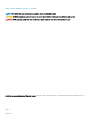 2
2
-
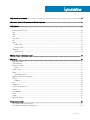 3
3
-
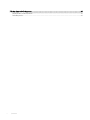 4
4
-
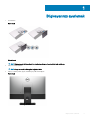 5
5
-
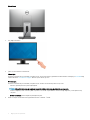 6
6
-
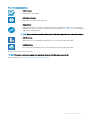 7
7
-
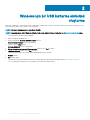 8
8
-
 9
9
-
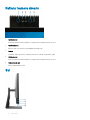 10
10
-
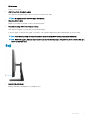 11
11
-
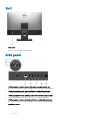 12
12
-
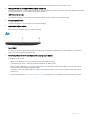 13
13
-
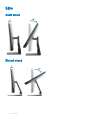 14
14
-
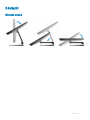 15
15
-
 16
16
-
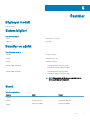 17
17
-
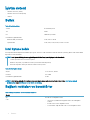 18
18
-
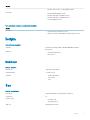 19
19
-
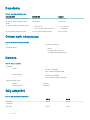 20
20
-
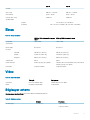 21
21
-
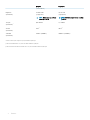 22
22
-
 23
23
-
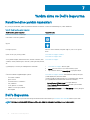 24
24
-
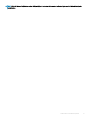 25
25
Dell Inspiron 5477 Hızlı başlangıç Kılavuzu
- Tip
- Hızlı başlangıç Kılavuzu
İlgili makaleler
-
Dell Inspiron 7777 Hızlı başlangıç Kılavuzu
-
Dell Inspiron 3477 Hızlı başlangıç Kılavuzu
-
Dell Inspiron 7570 Şartname
-
Dell Inspiron 24 5459 AIO Hızlı başlangıç Kılavuzu
-
Dell Inspiron 24 5459 AIO Hızlı başlangıç Kılavuzu
-
Dell OptiPlex 7480 All-In-One El kitabı
-
Dell OptiPlex 7480 All In One El kitabı
-
Dell OptiPlex 7780 All-In-One El kitabı
-
Dell OptiPlex 5480 All-In-One El kitabı
-
Dell Inspiron 3277 Kullanici rehberi